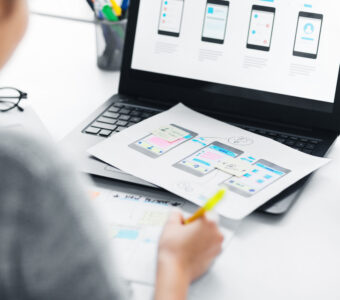【Illustrator】回転ツールの使い方と回転コピーの方法
イラストレーターでオブジェクトを回転させる方法とそれを繰り返し適用する方法について説明します。
ここでは太陽のイラストを作っていきます。
オブジェクトの回転
まず、回転させたいオブジェクトを作成し、選択します。
選択ツール(黒い矢印)またはダイレクト選択ツール(白い矢印)を使用して、オブジェクトをクリックして選択します。
オブジェクトを選択したら、プロパティパネルまたはコントロールパネルにある「回転」ツールを選択します。
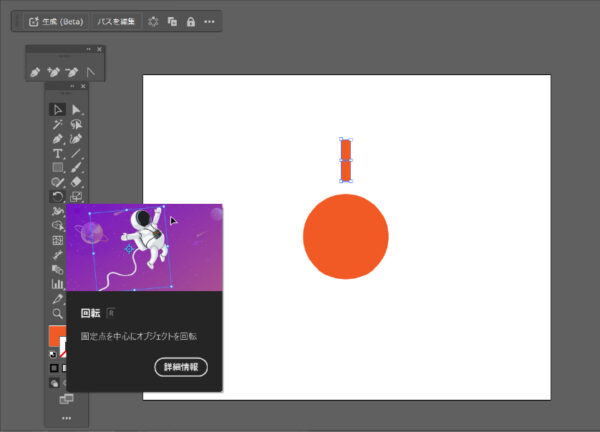
[Alt]キーを押しながら、選択されているオブジェクトを回転させる回転中心の位置をクリックします。クリックした位置に水色の回転軸の中心を示すマーカーが表示されます。また、[回転]ダイアログが表示されます。
「回転」ツールをクリックしてから、回転させたい角度を入力するか、またはマウスを使用してオブジェクトを直接回転させることができます。
今回は円の周りに12本の線が欲しいので、360÷12=30とし、角度のテキストボックスに”30″を入力します。入力後[コピー]ボタンをクリックします。
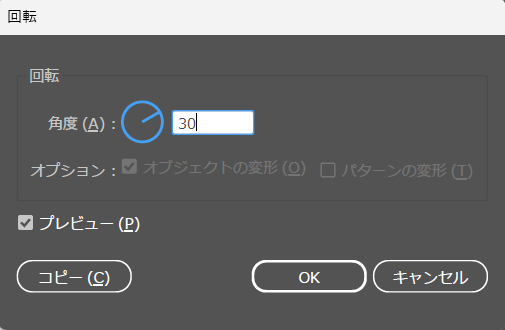
回転の繰り返し
同じ操作を複数回行いたい場合は、最初の回転後に「Ctrl」(Windows)または「Cmd」(Mac)を押しながら「D」キーを押すことで、前回の変形操作を繰り返すことができます。
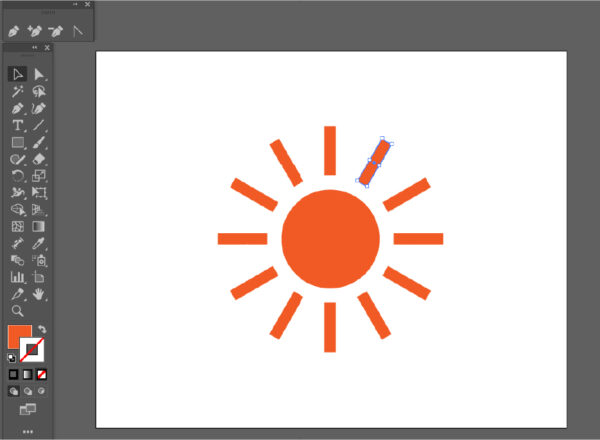
これで太陽のイラストができました!
まとめ
これらのステップを通じて、イラストレーター内でオブジェクトを効率的に回転させ、必要に応じてその回転を繰り返し適用することが可能です。デザイン作業の幅を広げ、より複雑な図形やパターンを作成する際に役立つでしょう。
h.m
グローワークスのデザイナーとして活躍中。ユーザー体験を重視したクリエイティブなデザインを目指しています。美と機能性の融合を追求し続けます!